Win 8或以上系统下MySQL最新版5.7.17(64bit ZIP绿色版)安装部署教程
首先,博主穷人家玩的是社区版(Community),学习和测试够用的了
博主的配置:
系统 :Win 8.1 Pro
数据库及版本 :MySQL 5.7.17 64bit
数据库管理软件 :Navicat for MySQL
1.MySQL及Navicat的获取
MySQL:https://dev.mysql.com/downloads/
Navicat:https://www.navicat.com.cn/download
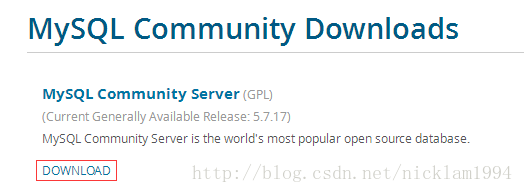
期间需要你注册Oracle账户才能download,账户注册略过
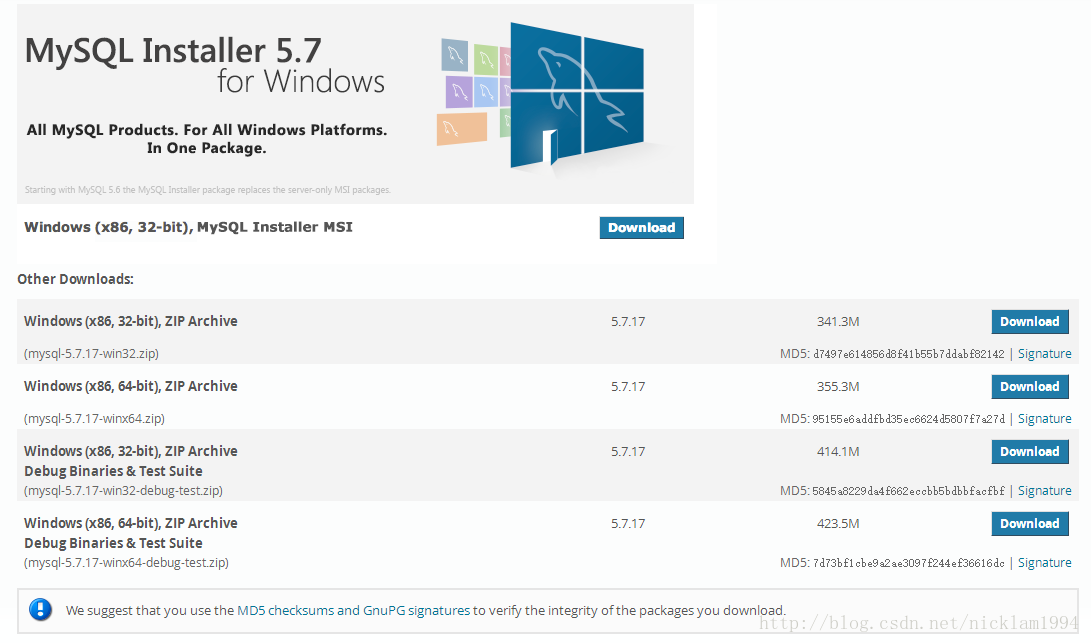
Install MSI 就最好了,自动部署,可惜只有32bit
我面搞下面的是64bit,ZIP绿色版,此教程主要教大家如何使用绿色版安装MySQL

下载完成建议用MD5比较下完整度
以上资源 我放了网盘(还带破解补丁)安静:
链接: https://pan.baidu.com/s/1miI79Bq 密码: hk3y
破解补丁使用方法:
http://jingyan.baidu.com/article/0aa22375b6cbb988cc0d642d.html
2.系统环境部署
右键“我的电脑”→“属性”→“高级系统设置”→“环境变量”
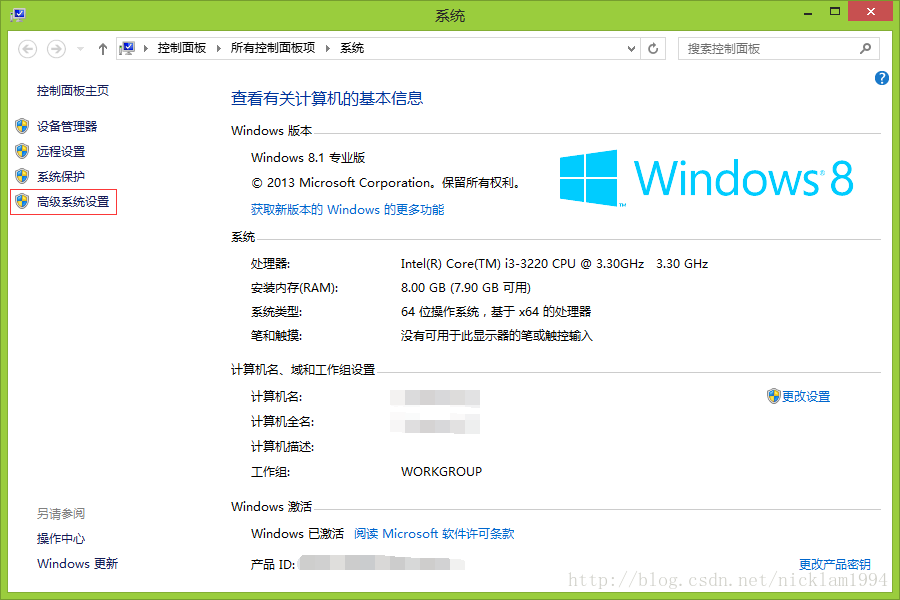
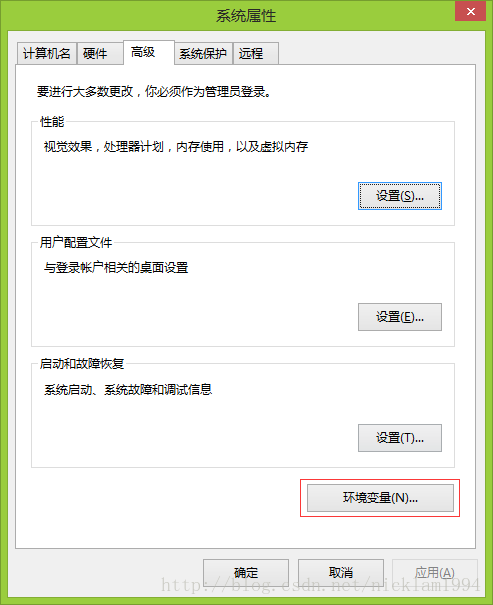
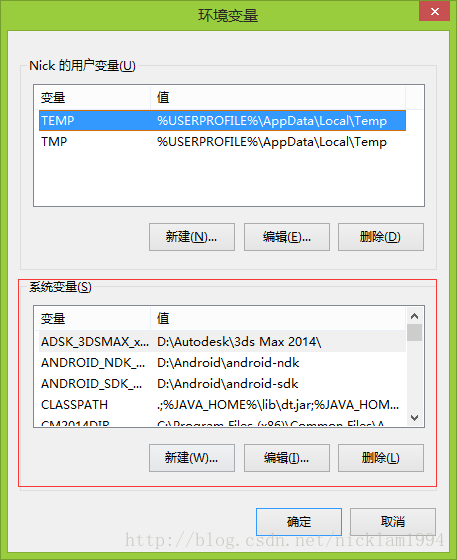
只处理系统变量这一块(红框),
新建 MYSQL_HOME D:\mysql-5.7.17-winx64(你们mysql的位置)

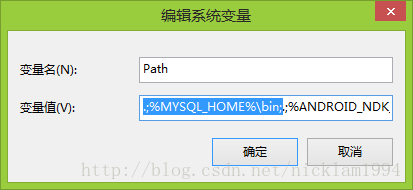
至此,环境变量就配置完成了。
3.MySQL的安装

3.1.新建一个名为“data”的空文件夹
3.2.修改配置文件,也可以自己新建一个需包含的属性可参考 my-default.ini

3.3. 以“管理员身份运行” CMD(位置C:\Windows\System32\cmd.exe,可以创建一个快捷方式在桌面)

3.4.命令输入
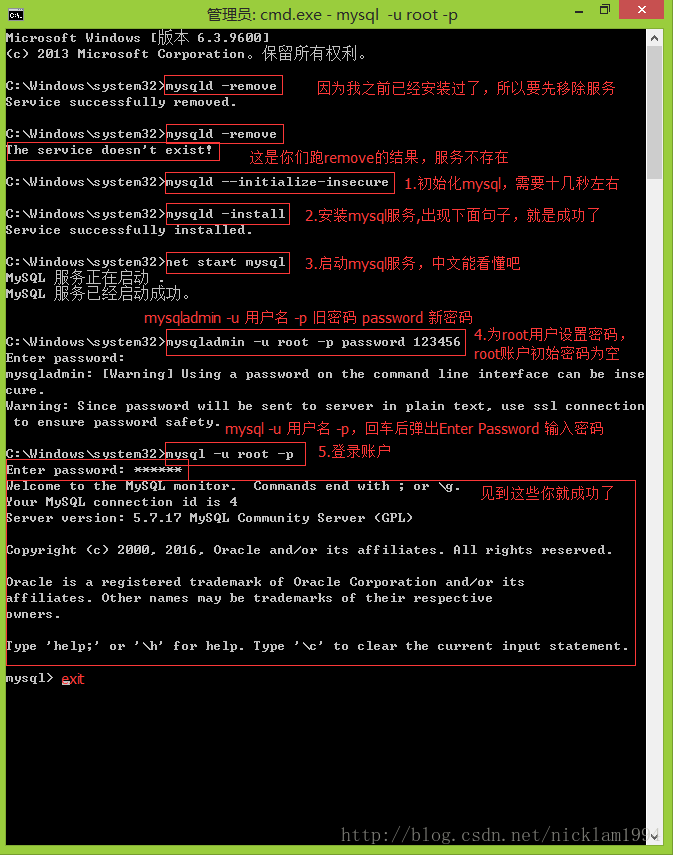
最后输入exit 退出
第一步之后,data文件夹会出现一些文件夹和文件
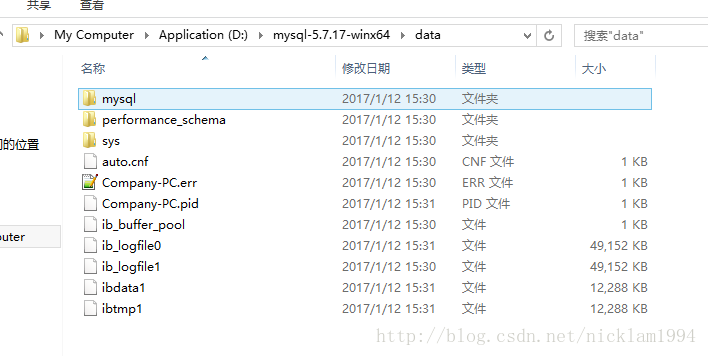
4.数据库管理软件介绍
Navicat是一套快速、可靠并价格相当便宜的数据库管理工具,专为简化数据库的管理及降低系统管理成本而设。它的设计符合数据库管理员、开发人员及中小企业的需要。Navicat 是以直觉化的图形用户界面而建的,让你可以以安全并且简单的方式创建、组织、访问并共用信息。
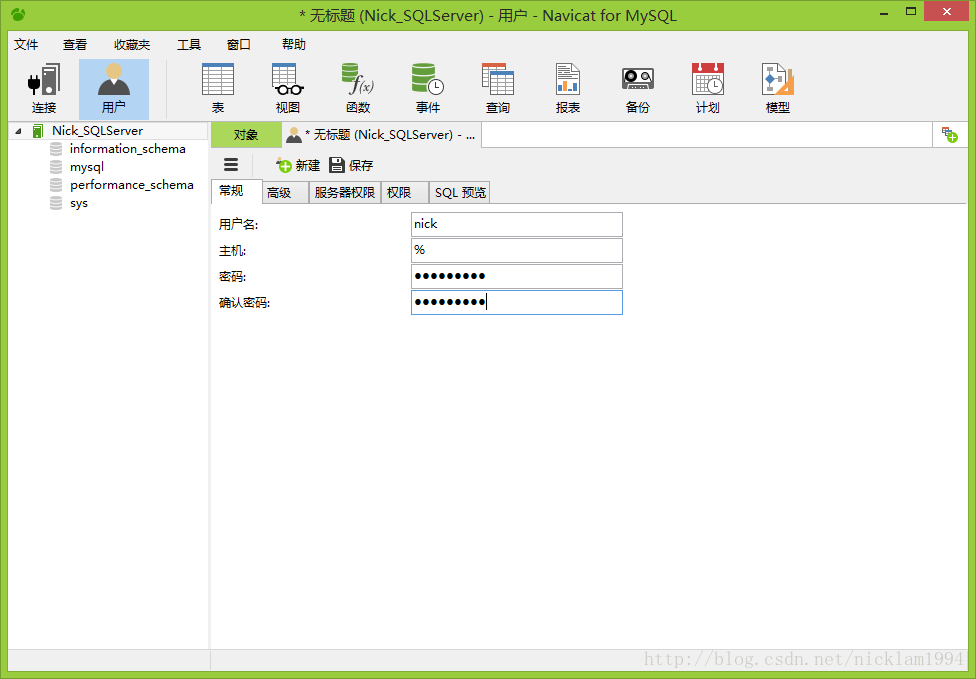
5.远程连接方法
首先在作为mysql服务的主机上,更改下防火墙设置
高级设置→入站规则→新建规则

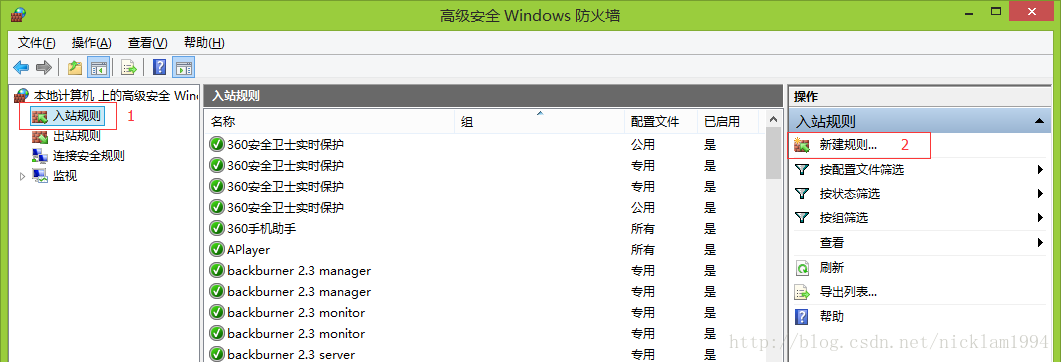

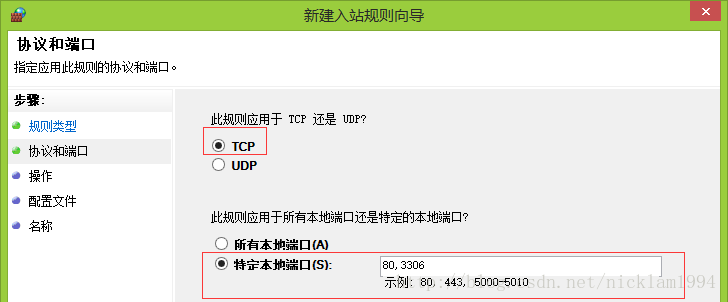
然后一直下一步到规则名称,随便你打
5.2.主机上navicat的设置
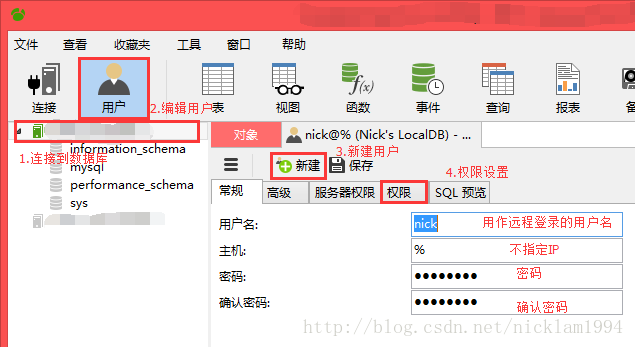
在另一端电脑上使用上图的地址及用户名即可
收工!
以上就是本文的全部内容,希望对大家的学习有所帮助,也希望大家多多支持我们。

